اعلانات
تعد ملفات Excel أدوات مهمة للعديد من المستخدمين، خاصة أولئك الذين يتعاملون مع البيانات المالية أو التجارية.
عندما يصبح ملف Excel تالفًا، فقد يكون ذلك مدمرًا لأنه قد يعني فقدان البيانات الهامة وساعات العمل.
اعلانات
لحسن الحظ، هناك بعض الحلول لاستعادة ملف Excel التالف.
وفي هذا النص سنشرح بعض هذه الحلول.
اعلانات
لماذا يتلف الملف؟
قبل البدء في استرداد ملف Excel التالف، من المهم معرفة أن هناك عدة أسباب تؤدي إلى تلف الملف.
قد يكون ذلك بسبب خطأ في الجهاز مثل فشل القرص الصلب أو انقطاع التيار الكهربائي.
يمكن أن يكون سبب ذلك أيضًا خطأ في البرنامج. بمعنى آخر فيروس أو مشكلة في برنامج Excel نفسه مثلاً.
كيفية استعادة ملف اكسل تالف.
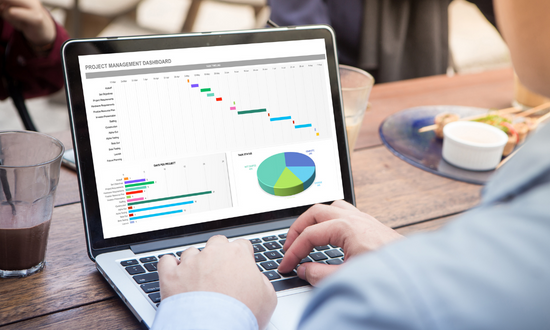
أول شيء يجب عليك تجربته هو فتح ملف Excel في الوضع الآمن.
نرى أيضا:
للقيام بذلك، افتح برنامج Excel وانتقل إلى "ملف" > "خيارات" > "متقدم".
ثم قم بالتمرير لأسفل إلى قسم "خيارات بدء التشغيل" وحدد مربع "بدء تشغيل Microsoft Excel في الوضع الآمن".
من المفترض أن يسمح لك هذا بفتح ملف Excel التالف دون أي وظائف إضافية أو تخصيصات.
ومع ذلك، إذا لم ينجح ذلك، فإن الخطوة التالية هي محاولة فتح الملف في برنامج جداول بيانات آخر، مثل Google Sheets أو OpenOffice Calc.
قد تحتوي هذه البرامج على أدوات إصلاح أفضل للتعامل مع ملفات Excel التالفة.
لذلك، للقيام بذلك، افتح برنامج جداول البيانات البديل وانتقل إلى "ملف" > "فتح".
حدد ملف Excel التالف ومعرفة ما إذا كان يمكن فتحه.
ومع ذلك، إذا ظل هذا لا يعمل، فهناك بعض أدوات إصلاح ملفات Excel المتاحة على الإنترنت.
بعض هذه البرامج مدفوعة والبعض الآخر مجاني.
ومع ذلك، من المهم أن تتذكر أن بعض هذه البرامج يمكن أن تؤدي إلى مزيد من الضرر لملف Excel التالف.
لذلك، من المهم عمل نسخة احتياطية من الملف قبل محاولة إصلاحه.
إحدى أدوات إصلاح ملفات Excel الأكثر شيوعًا هي "الفتح والإصلاح".
يمكن العثور على هذه الأداة في قسم "فتح" في قائمة "ملف" في برنامج Excel.
سيحاول البرنامج إصلاح أي مشاكل في الملف ثم يحاول فتح الملف.
أداة أخرى مفيدة هي "الإصلاح" في لوحة تحكم Excel.
انتقل إلى "لوحة التحكم" > "البرامج" > "البرامج والميزات". حدد Microsoft Office من قائمة البرامج وانقر فوق "تغيير".
ثم حدد "إصلاح" واتبع التعليمات التي تظهر على الشاشة.
يمكن أن يساعد هذا في حل أي مشاكل في برنامج Excel.
ماذا لو لم ينجح شيء؟
إذا لم ينجح أي من هذه الخطوات، فقد تحتاج إلى استخدام برنامج استعادة البيانات لاستعادة ملف Excel التالف.
قد تتمكن هذه البرامج من استعادة أجزاء من الملف التي لا تزال قابلة للقراءة ولكن لا يمكن فتحها في برنامج Excel.
مرة أخرى، من المهم أن تتذكر عمل نسخة احتياطية للملف قبل محاولة استعادته.
انقر هنا للتعرف على خيار برنامج استعادة البيانات.
هل ساعدك هذا النص؟